At lære at sample i FL Studio er en af de vigtigste grundlæggende lektioner i at være musikproducer. Heldigvis indeholder FL Studio et utal af sampling-værktøjer, så du nemt kan manipulere lyd og tilføje sample-pakker til din samling.
Nedenfor gennemgår vi, hvordan man sampler et spor i FL studio, så du kan bygge mere indviklede beats, mens du laver musik. Vi deler også et par samplingsstrategier, der kan hjælpe dit FL studio-projekt med at skille sig ud fra mængden.
Hvad skal jeg bruge for at sample i FL Studio?
FL Studio leveres med flere standard-samples, så du behøver teknisk set ikke andet end selve DAW'en for at komme i gang med at sampele dine beats. Men simple hardwarekomponenter som en MIDI-controller eller ledsagende sample-pakker som beskrevet nedenfor kan være nyttige til at tilbyde et mere omfattende sample-bibliotek og produktionsoplevelse.
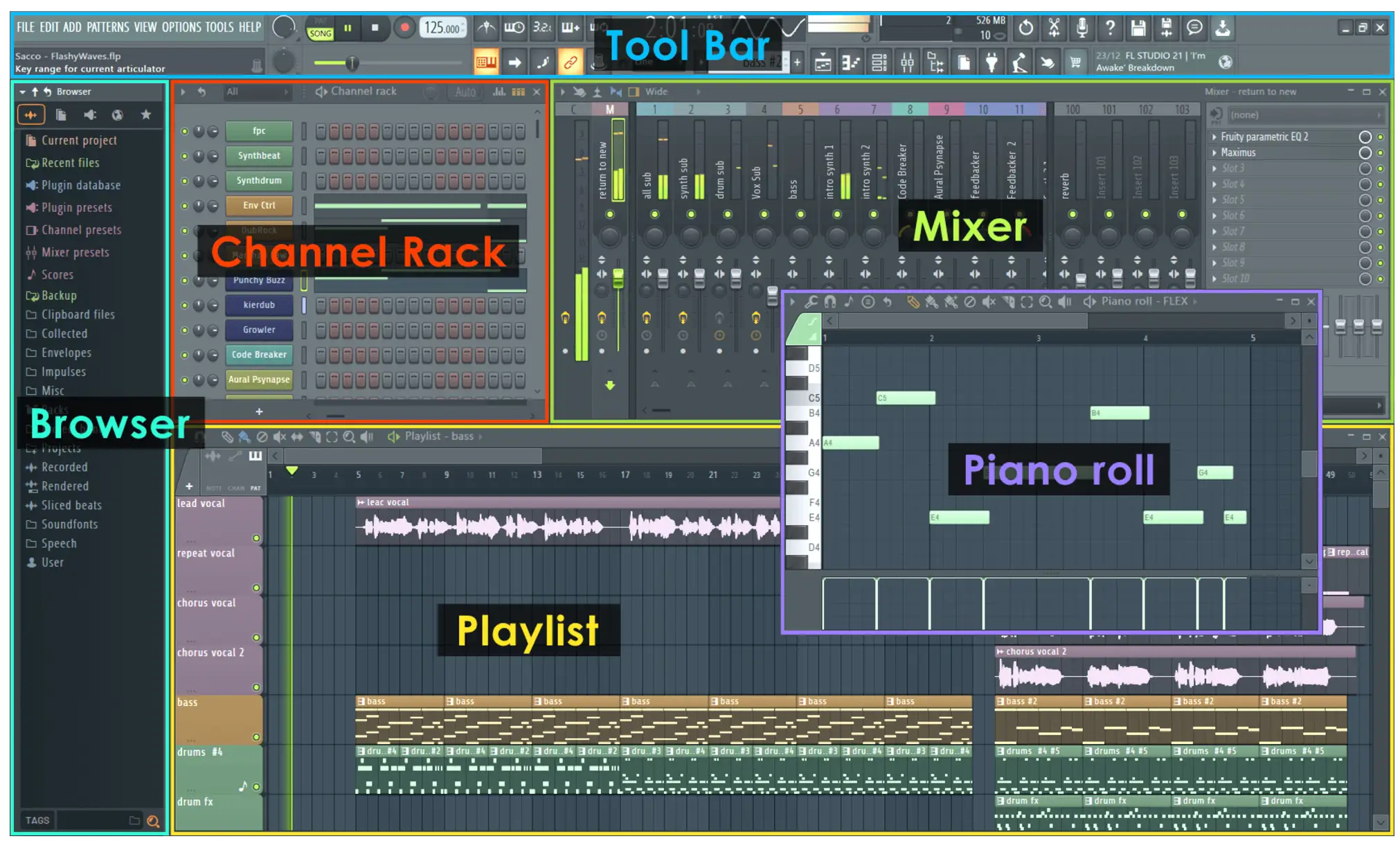
Sådan finder du prøver i FL Studio
Før du kan bruge dine samples i praksis, skal du finde samples, som du kan bruge. Her er to måder at bringe samples ind i din FL Studio-session:
Brug af mappen med lagerprøver
Native FL Studio leveres med masser af standardinstrumenter og samples, som du kan lege med lige fra starten! Du har også mulighed for at få adgang til flere lyde via FL Cloud-abonnementet. Browserpanelet til venstre i brugerfladen hjælper dig med at navigere til forskellige lyde og plugins, og du kan bruge fanen "Sounds" til at downloade nye lyde fra FL Studio-siden, direkte til din DAW til brug i sampleren eller direkte i din chat.
Import af prøver
For at hente samples fra eksterne biblioteker skal du navigere til FL Studios browserpanel. Du kan så blot trække lydprøver ind i et lydklip eller åbne dem ved hjælp af et af de prøvebehandlingsplugins som SliceX, Fruity Slicer eller Directwave, der er beskrevet nedenfor.
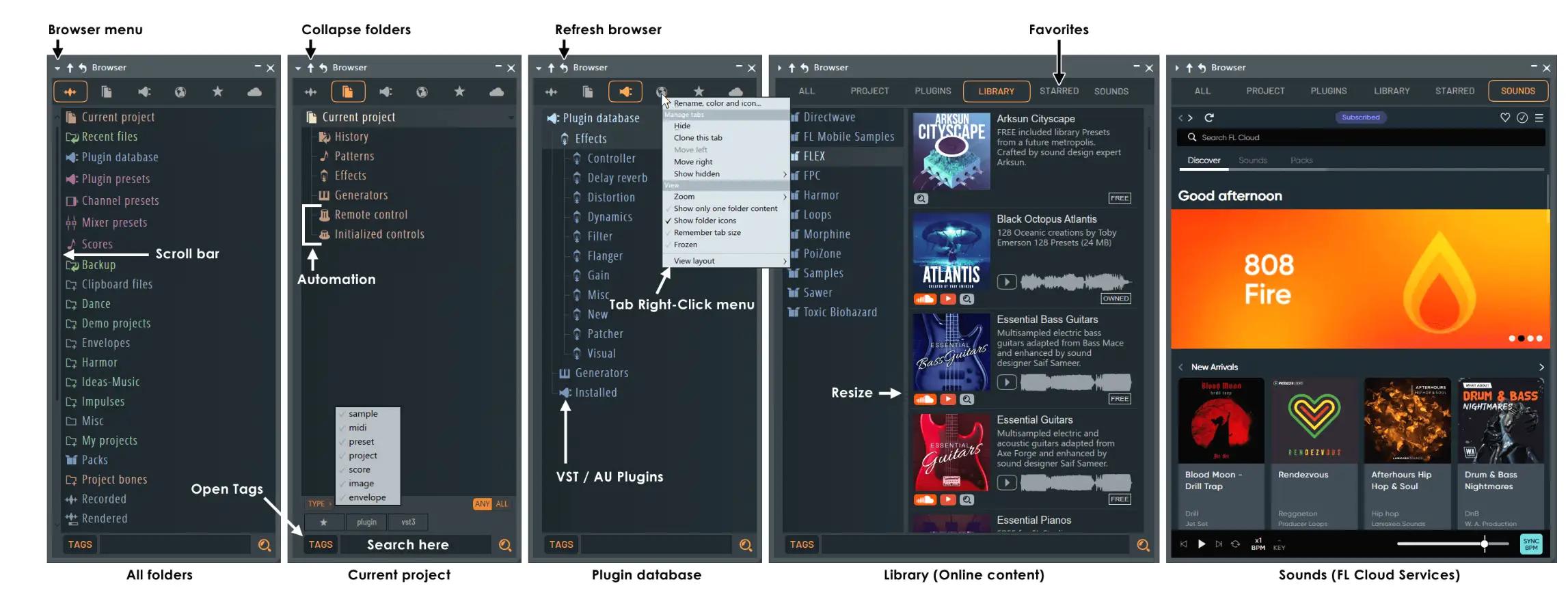
Sådan bruger du samples i FL Studio
Nu hvor du ved, hvor du kan finde samples i FL Studio, kan du se her, hvordan du bruger dem!
Medbringelse af prøver
Samples, der allerede findes i din FL Studio-browser, kan nemt trækkes og slippes ind på din produktionstidslinje. Hvis du har brug for at tilføje en ekstern mappe til dit studiebibliotek, skal du navigere til indstillinger i hovedmenuen. Klik derefter på File Settings, og vælg mappeikonet på fanen Browser Extra Search Folders for at åbne et eksternt søgevindue. Du kan derefter vælge din valgte eksempelmappe og klikke på "Ok" for at gemme og tilføje mappen til dit FL-bibliotek.
Stemmeprøver
For at redigere pitch og timing af individuelle samples kan du bruge FL Studios Edison-editor. Denne editor kan åbnes ved at klikke på et sample, du gerne vil redigere, og trykke på Ctrl + E . Du kan derefter fremhæve bølgeformen og klikke på skruenøgleikonet for at vælge time stretch- eller pitch shift-kontroller. I Edison kan du også bruge Scissor-værktøjet til at fjerne uønskede dele af samplet eller bruge auto-slicing til at automatisere samplingsprocessen.
Indstilling af loop-punkter
I en af FL Studios samplekanaler (som Edison, SliceX eller Directwave) kan du lave samples om til loops, som kan danne grundlag for dit beat. I Edison er der i øverste venstre hjørne en Loop-knap, hvor du kan slå loop-afspilning til og justere loop-punkter ved at klikke og trække efter behov. Du kan også bruge loop-værktøjet med det fulde arrangement ved at vælge loop-ikonet i øverste højre hjørne af playlistevinduet.
Brug af Fruity Slicer
Fruity Slicer er en sampler, der bruger beatdetektion til at automatisere samplevalg ved at detektere potentielle lovende samples i en enkelt lydfil og gøre dem spilbare via en pianorulle eller MIDI-controller. For at gøre dette skal du først åbne et Fruity Slicer-kanalrack. Træk derefter dit sample ind i sampleren. Du kan også klikke på lydbølgeform-knappen i Fruity Slicer for at åbne en lydfil. Derfra kan du justere de automatiserede samplepunkter eller vælge at afspille samples baglæns, justere tonehøjden eller bruge andre parametre til at redigere lyden, som du vil.
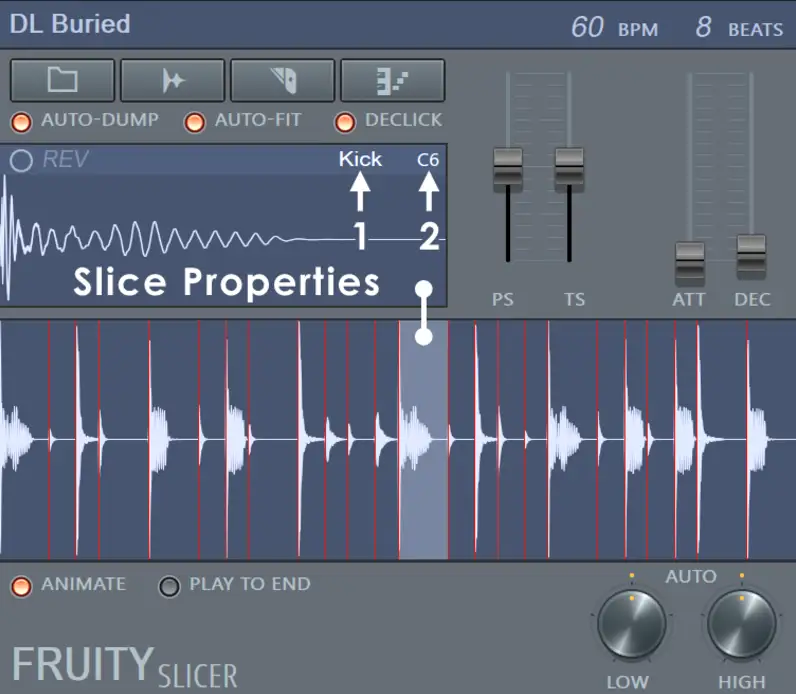
Brug af SliceX
SliceX er en anden kraftfuld samplermulighed, der tilbyder fremragende tidsforlængelsesfunktioner til at lege med trommesamplepakker eller dybtgående transientredigering. For at bruge SliceX skal du indlæse SliceX-plugin'et og derefter trække din valgte lyd ind i sampleren. Ud over alle de værktøjer, du finder i Fruity Slicer, kan du bruge de to dæk til at lægge samples i lag og fjerne samples, der måske popper op i dit mix.

Brug af Directwave
Directwave er en kraftfuld sampler, der har flere indbyggede effekter og en pianorulle til hurtigt at mappe individuelle samples til dit MIDI-keyboard eller andre værktøjer. Brug de indbyggede faner som Pitch, Loop, Filter og ADSR-envelope-kontroller til at transformere grupper eller individuelle lydfiler fuldstændigt:
Strategier for bonusprøvetagning
Nu hvor du har styr på kunsten at sample i FL Studio, får du her nogle bonusstrategier til sampling, som kan hjælpe dig med at tage dine musikproduktionsevner til det næste niveau:
Klip til rytmen
Hvis du ikke ved, hvor du skal starte med at placere samples, er det bedst at starte med at klippe til beatet. For at ændre beat-griddet i FL Studio skal du klikke på magnet-ikonet i værktøjslinjen og vælge i overensstemmelse hermed. Hvis du indlæser dine samples til at falde på hårdtslående beats som for eksempel 1, 2, 3 og 4, har du større chance for at placere samples på en måde, så de flyder sammen med musikken.
Pitch-skift
Eksperimentér med harmonisering, når du spiller samples, ved at bruge pitch shifting til at lægge de samme samples i lag med forskellige tonehøjder på skalaen. Du kan prøve intervaller som oktaver, store og små tertser og perfekte kvinter for at skabe rige, lagdelte harmonier med dine samples. Du kan også bruge almindelige plugins som SoundToys' Little Alterboys til at justere samples' tonehøjde og formant for at få en lidt anderledes behandlingstekstur med hver tilføjelse.
Optag dine egne lyde
Hvis du ikke har råd til at købe hele samplepakker, kan du tilføje samples til dit bibliotek ved at optage dine egne spor. Gå udenfor og optag marklyde, fuglelyde og alt andet, du kan komme i tanke om. Selv hvis du ikke har en fancy bærbar optager, kan du bruge enhver smartphone til at optage interessante, royaltyfri, organiske samples, mens du er på farten.
Omvendt prøveudtagning
Mens hele vokalsamples og fraser kan lyde lidt skurrende, kan det at vende små bidder af samples i dit mix skabe forventning og hjælpe med at fastholde lytterens interesse.
Prøv at tilføje en omvendt kick-sample i slutningen af takten, som fører ind i det næste beat. Du kan også eksperimentere med at tilføje en lang rumklangshale til et vokal- eller instrumentalsample og derefter vende den behandlede lyd - når du har indlæst samplet, har du en smuk æterisk lyd, der kan tilføje interessante teksturer til dine projekter.
Sampling i FL Studio er en super sjov måde at lave fantastiske beats på! Uanset om du bruger sample-browseren eller laver din egen vokalsample fra bunden, er det en god måde at puste liv i dine beats ved at inddrage nyt lyddesign. Hav det sjovt med at manipulere lyd i din næste musikalske komposition!





